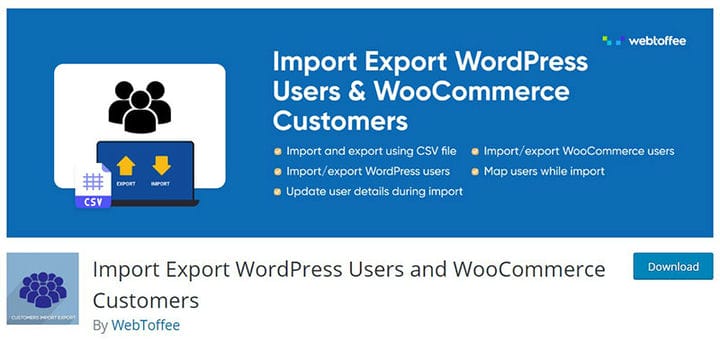Como fazer backup e exportar o banco de dados do WordPress
Toda vez que alguém entra no WordPress, as informações são armazenadas no banco de dados WP.
Às vezes, é desejável salvar as informações em um local diferente. Por esse motivo, o WordPress vem com um recurso de importação e exportação.
Isso é especialmente útil ao fazer backup de dados do usuário ou migrá-los para um site diferente. Existem muitas outras situações em que esta função é prática.
Fazer backup de dados de um site WordPress pode ser um processo tedioso. Este artigo mostrará como exportar o banco de dados do WordPress corretamente.
Isso ajudará os usuários a evitar armadilhas comuns e garantirá que eles façam tudo certo sempre.
Como exportar o banco de dados do WordPress corretamente
Existem diferentes maneiras de exportar um banco de dados de usuários do WordPress. Este artigo se concentra nas melhores maneiras de fazê-lo.
É importante fazê-lo com segurança também. Estes são os métodos incluídos neste artigo:
- Exporte o banco de dados do WordPress usando um plug -in
- Exportar banco de dados WordPress usando phpMyAdmin
- Exportar banco de dados WordPress usando SSH
- Exportar banco de dados WordPress usando WP-CLI
Alguns podem querer confiar em sua empresa de hospedagem para cuidar de seus backups. Existem algumas razões pelas quais isso não é uma boa ideia:
- As políticas e procedimentos de backup da maioria das empresas de hospedagem não são otimizados para sites WordPress. Isso pode resultar em problemas de compatibilidade.
- A programação de backup da empresa pode ser irregular. Geralmente, não é suficiente fornecer o nível desejado de segurança de dados no caso de um desastre inesperado.
- Às vezes, apenas uma única página precisa ser restaurada. Isso pode ser tedioso se uma única conta de usuário abranger vários sites.
- Às vezes, ocorrem falhas de backup, que não são resolvidas. Nem todas as empresas de hospedagem notificam seus usuários se isso acontecer.
Exportando com plugins
Existem vários plugins disponíveis que facilitam a exportação de um banco de dados WordPress. Portanto, não há necessidade de ser um desenvolvedor para fazer essa tarefa.
Aqui está uma pequena seleção das opções:
Importar Exportar Usuários do WordPress
Este plugin permite que usuários do WordPress e WooCommerce importem e exportem bancos de dados. Ele funciona rápido e é fácil de usar.
Este plugin é muito útil ao mover um site WordPress ou WooCommerce.
Migração de WP tudo-em-um
Este plugin possui funcionalidades para importação e exportação. Ele também pode substituir partes de um banco de dados por partes de um backup.
Uma opção permite que os usuários exportem um banco de dados do WordPress enquanto filtram certos tipos de informações. Pense aqui sobre comentários indesejados de spam, revisões de postagens e coisas do tipo.
Banco de dados de migração WP
WP Migrate DB exporta bancos de dados WordPress na forma de um dump de dados MySQL. Ele pode substituir dados de dentro da interface do plugin.
Para permitir que ele salve as informações em um computador como um arquivo SQL, ele lida com dados serializados.
Backup de banco de dados WP
O plugin WP Database Backup funciona em duas etapas. Ele primeiro gera um novo backup de banco de dados.
O segundo passo é baixá -lo para um computador local. É simples e direto em seu uso.
Um bom benefício é o recurso de agendamento, que permite ao usuário configurar um programa de backup automático. Isso pode ser mensal, semanal, diário ou até mesmo de hora em hora.
BlogVault
Blogvault é um plugin multiuso. Inclui recursos de segurança e manutenção.
Também faz backups e oferece soluções de teste para qualquer tipo de site WordPress. O recurso de backup é muito completo.
Além da opção básica de backup, possui restauração, migração, gerenciamento e outras funções.
Exportando com PhpMyAdmin
O recurso phpMyAdmin do WordPress é outra maneira de exportar um banco de dados WP. PHP é o protocolo que o WordPress usa para acessar, armazenar e alterar dados.
Informações como nome do banco de dados, host, senha e nome de usuário são todas armazenadas no arquivo wp-config.php. Ao instalar o WP, ele solicitará que o usuário insira todas essas informações manualmente.
A ferramenta phpMyAdmin é uma forma de interagir com o banco de dados do WordPress.
Para ter acesso a ele, é necessário ter o cPanel. A maioria dos hosts o utiliza.
- No cPanel vá em Bancos de Dados
- Clique em phpMyAdmin
À esquerda há um painel que mostra quais sites estão hospedados no momento. Clique em um dos sites para obter uma visão detalhada do banco de dados atual.
Clicar no sinal ao lado de seu nome expande o banco de dados.
Na parte superior da janela há algumas opções, incluindo Leitura, Importação e Exportação. Clicar em Exportar exportará o banco de dados selecionado como um arquivo SQL.
Não há muitas configurações, então basta clicar em Ir para finalizar a solicitação. O phpMyAdmin salvará o arquivo no computador pessoal ou laptop.
Há também a opção de exportar o banco de dados como CSV. Isso é mais prático para explorar o banco de dados em um computador local.
Um software de planilha simples pode abrir um arquivo CSV.
O recurso Importar do phpMyAdmin permite ao usuário importar um banco de dados para outro. Clicar nesta opção dá a escolha de quais arquivos importar.
Fazendo backup de um banco de dados com SSH
O método anterior é bom, mas não funciona com arquivos de banco de dados grandes. Os sites WooCommerce geralmente são muito grandes e com eles o phpMyAdmin falha na maioria das vezes.
Também acontece que os sites do WordPress têm bancos de dados muito grandes. Certos plugins criam um banco de dados de um backup e o adicionam ao banco de dados existente, que aumenta cada vez mais.
Para sites com bancos de dados grandes, o SSH é a melhor escolha. A desvantagem é que usá-lo requer algum conhecimento técnico e experiência.
Para começar, também requer alguma compreensão de SQL. Para tentar usar SSH, o usuário precisa estar familiarizado com o comando mysqldump.
Por padrão, esse comando gera um arquivo SQL, que é uma lista de comandos SQL disponíveis. A execução de todos os comandos SQL no arquivo gera uma cópia exata do banco de dados.
Antes de iniciar o processo, certifique-se de ter o seguinte em mãos:
- O nome do banco de dados.
- O nome de usuário do banco de dados .
- A senha do banco de dados .
Digite a seguinte linha no prompt de comando para executar o comando mysqldump:
Exportando banco de dados WP com WP-CLI
Existem outros métodos manuais de exportação de um banco de dados WordPress. Um deles é o phpMyAdmin, conforme discutido acima.
Outro é o WP-CLI. WP-CLI é uma interface para gerenciar um site.
Requer um pouco de familiaridade porque funciona apenas com comandos. É uma alternativa ao WP-Admin.
Para cada operação no WP-Admin, existe um comando que faz o mesmo no WP-CLI. É muito prático para configuração de instalação, atualizações de plugins e exportação de bancos de dados.
Uma vantagem é que também funciona sem navegador de internet. É possível se conectar remotamente e com segurança ao site usando SSH.
Para usá-lo, siga estes passos:
- Baixe o WP-CLI.
- Instalar
- Acesse o servidor via SSH. Use os detalhes de login do usuário do cPanel e do proprietário do domínio ou como usuário root.
O seguinte assume uma conexão SSH. As mesmas etapas funcionam se estiver usando uma conexão diferente, como Windows SSH GUI ou TTY.
- Encontre o arquivo wp-config.php. Ele está localizado no diretório public_html. Use o seguinte comando para fazer isso:
Na linha acima, substitua <your_application_name> pelo nome do banco de dados pessoal.
- Exporte o banco de dados do WordPress usando este comando curto:
Nesse caso, certifique-se de substituir na linha acima pelo nome desejado do arquivo SQL resultante. O WP-CLI salvará o arquivo de despejo no mesmo diretório em que o WP-CLI está sendo executado.
Nessa pasta, salve o arquivo exportado em um computador local.
Restaurando um banco de dados WordPress de um arquivo de banco de dados exportado
Para restaurar um banco de dados a partir de um backup, primeiro acesse o console phpMyAdmin do site WordPress que precisa ser restaurado. Esse processo funciona se houver um arquivo de banco de dados existente ou não.
Acesse a tela que mostra as tabelas do banco de dados, conforme descrito anteriormente.
- Selecione todas as tabelas ou use o botão Check All se houver uma disponível. Se for um banco de dados novo, não haverá tabelas para verificar.
- Clique no menu suspenso que diz Com Selecionado.
- Clique em Soltar.
- Em seguida, clique em Sim para confirmar a operação. A operação que se segue leva algum tempo.
- Após a conclusão, vá para a guia Importar
- Escolha Arquivo e selecione o arquivo de backup
- Para finalizar a operação clique em Ir.
Por que exportar o banco de dados do WordPress
Os bancos de dados do WordPress coletam informações e as organizam na forma de variáveis e tabelas.
Imaginá-los como uma espécie de planilha é pensar na direção certa. O banco de dados, além das tabelas, possui links entre elas.
Existem vários motivos para exportar o banco de dados do WordPress. Esses incluem:
- Faça backups externos.
Ter um backup é um salva-vidas em caso de falha de um servidor host. Um backup local oferece mais segurança.
- Baixe dados específicos do site.
Podem ser posts ou páginas. Uma equipe de marketing o usa para extrair informações do usuário.
- Para importar o banco de dados para um novo site.
Às vezes é útil usar partes de um site antigo em um novo.
Se você gostou de ler este artigo sobre como exportar o banco de dados do WordPress, confira este artigo sobre como excluir temas do WordPress.
Também escrevemos sobre alguns assuntos relacionados, como como marcar imagens com marca d’água, como verificar a versão do WordPress, criar uma tabela de comparação com plugins do WordPress, como fazer upload de um arquivo HTML no WordPress, onde são armazenadas as páginas do WordPress e por que o WordPress é tão difícil de usar.